Содержание
- Способ 1: Встроенные средства
- Способ 2: Сторонние приложения
- Вариант 1: Call Log Analytics
- Вариант 2: Call History Backup & Recover
- Вопросы и ответы

Способ 1: Встроенные средства
Некоторая информация о вызове доступна в предустановленных приложениях на Android для просмотра списка вызовов и телефонной книги. Разберем оба варианта, поскольку в первом случае можно посмотреть общую историю вызовов, а во втором – для определенного абонента в списке контактов. В большинстве случаев эти средства объединены в одно приложение для удобства.
- Для начала откройте приложение «Телефон». Как правило, его значок стилизован под иконку телефонной трубки, а по умолчанию он располагается на нижней панели экрана. После запуска может автоматически развернуться цифровая клавиатура. Для закрытия просто смахните ее вниз.
- В окне отобразится список вызовов: входящие (в виде диагональной стрелочки вниз), исходящие (стрелка вверх), пропущенные (строка подсвечивается красным цветом), а также могут встретиться заблокированные автоматически спам-номера. Для просмотра более подробной информации тапните по иконке в виде буквы «i», которая располагается напротив имени абонента или телефонного номера.
- Под именем и основными функциями располагается блок «Журнал вызовов». Для предпросмотра доступно несколько пунктов с некоторыми сведениями: время и дата звонка, сим-карта, номер и продолжительность разговора.
- Нажмите на строку «Посмотреть еще» — тогда откроется полная детализация с этими сведениями.
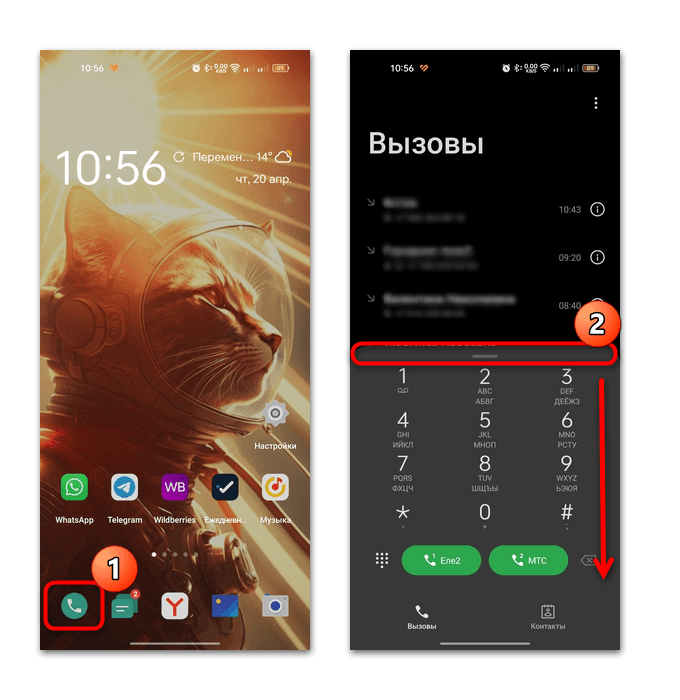
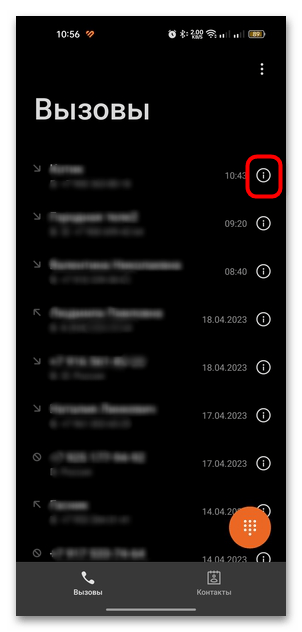
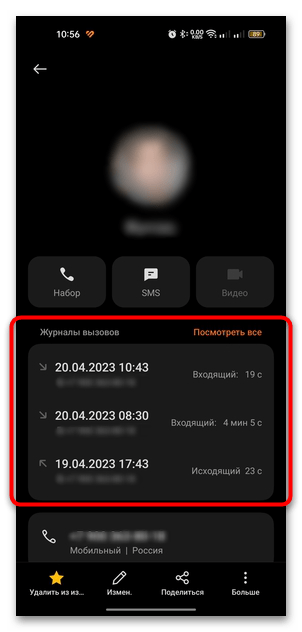
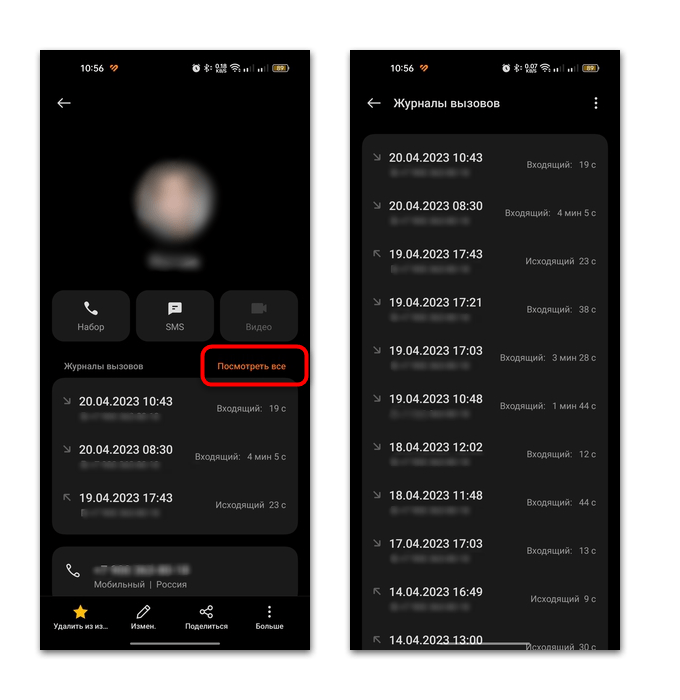
Также вы можете посмотреть историю вызовов от определенного абонента: перейдите в приложение «Контакты», затем в списке номеров отыщите человека и нажмите на него. Внизу будет блок «Журнал вызовов» и сведения о звонках.

Следует отметить, что история вызовов в большинстве случаев хранится на протяжении последних 20 месяцев использования смартфона.
Способ 2: Сторонние приложения
Существуют приложения от сторонних разработчиков, в которых предусмотрены более расширенные функции истории вызовов для анализа и статистики звонков. Например, общее время входящих и исходящих вызовов за определенный период времени. Рассмотрим несколько наиболее эффективных и функциональных решений.
Вариант 1: Call Log Analytics
Удобное приложение с подробной статистикой звонков Call Log Analytics распространяется бесплатно, но при оформлении подписки открывается доступ к другим полезным функциям: добавление заметок к звонкам, экспорт истории вызовов в формат XLS, резервное копирование журнала звонков.
Скачать Call Log Analytics из Google Play Маркета
- После запуска приложения потребуется дать разрешение на доступ к журналу звонков из встроенного приложения «Телефон». После сканирования вы сможете проанализировать свои звонки. В разделе «Телефон» на вкладке, которая стилизована под изображение часов, отображаются все звонки, так же, как и в штатном приложении.
- При выборе телефонного номера или названия контакта отобразится меню с дополнительными функциями, в том числе опция аналитики вызовов.
- При выборе «Аналитика» откроется окно с более подробной информацией: количество вызовов и продолжительность разговора за заданный период времени. Причем все сведения удобно визуализированы под диаграммы и графики. На верхней панели можете выбрать период дат, на основании которых нужно проанализировать звонки.
- В разделе можно посмотреть общую статистику по вызовам, контактам и другие данные.
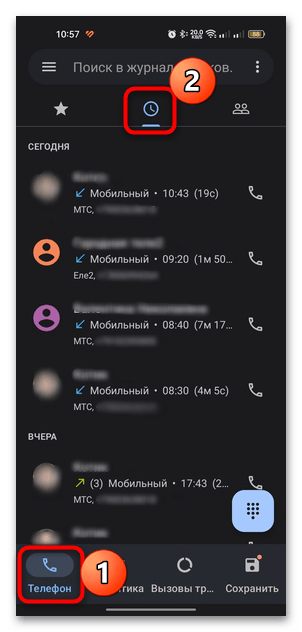


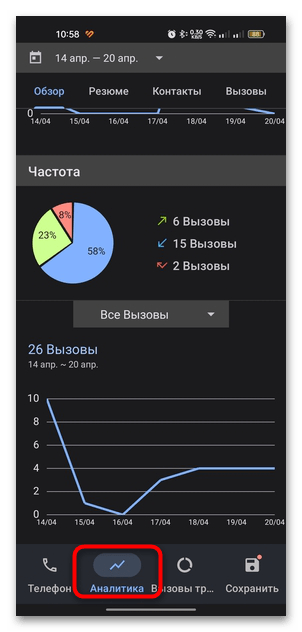
Тапните по трем горизонтальным точкам на вкладке «Телефон», затем выберите пункт «Журнал звонков». Откроется окно с историей вызовов, которую можно отфильтровать по типу звонка и период дат.
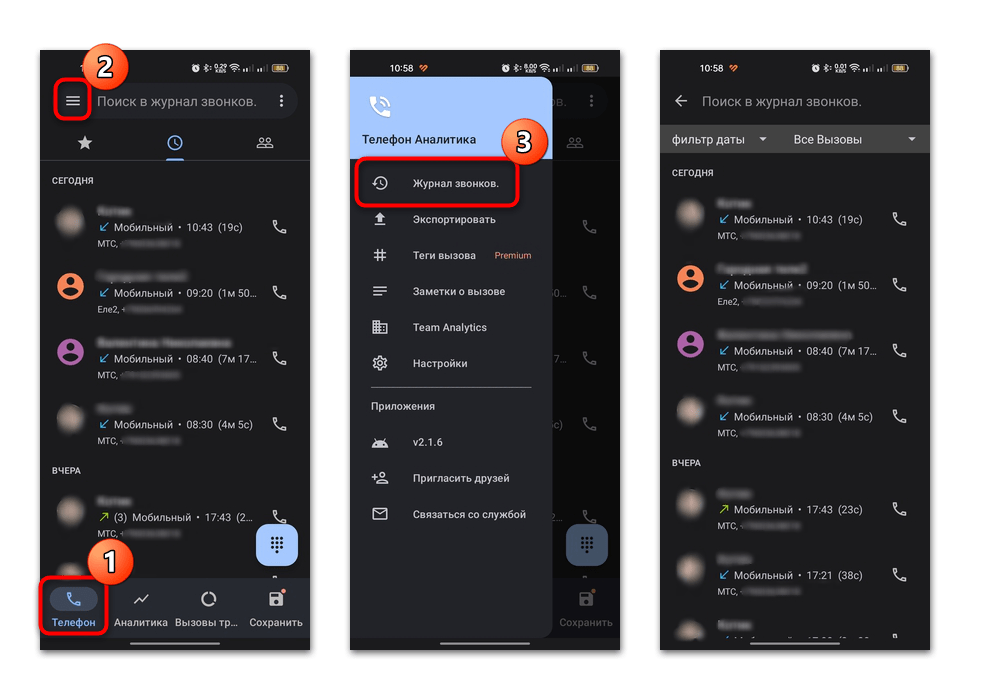
Вариант 2: Call History Backup & Recover
Еще одно приложение для просмотра истории вызовов и статистики – это Call History Backup & Recover. Основная особенность программы заключается в возможности создавать и восстанавливать резервные копии внутри приложения или в облаке Google Drive.

Скачать Call History Backup & Recover из Google Play Маркета
- Для просмотра истории вызовов нажмите на строку «Call History». Помимо списка звонков, здесь реализовано несколько дополнительных возможностей для анализа и поиска. Вверху находится панель с иконками, с помощью которой можно выбрать тип звонка: входящий, исходящий, пропущенный и заблокированный.
- Ниже реализована поисковая строка, с помощью которой можно быстро отыскать нужный номер или контакт, а правее – выбор временного периода.
- Для каждого номера есть дополнительные функции: позвонить, написать SMS / в WhatsApp или удалить вызов. Для просмотра статистических данных тапните по значку в виде стрелки. На вкладке «Overview» есть общая информация о разговорах с абонентом, а на «Call History» — история вызовов непосредственно с ним.
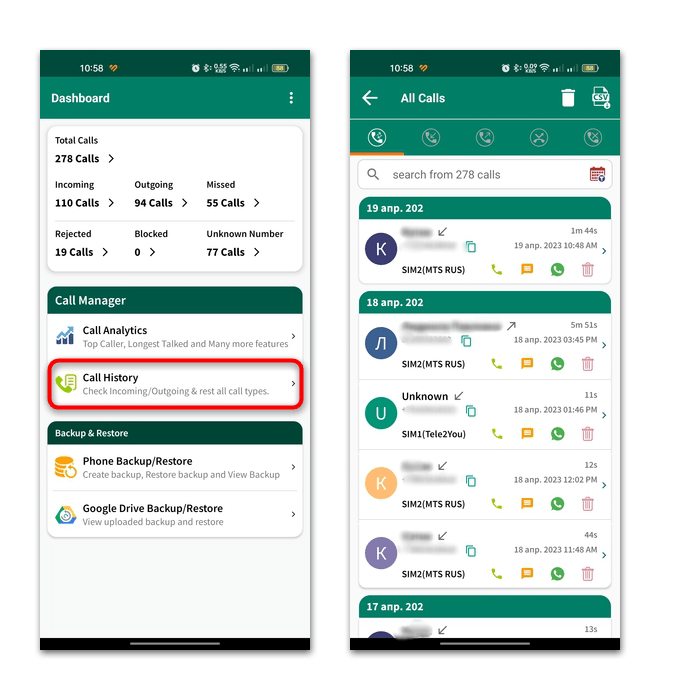
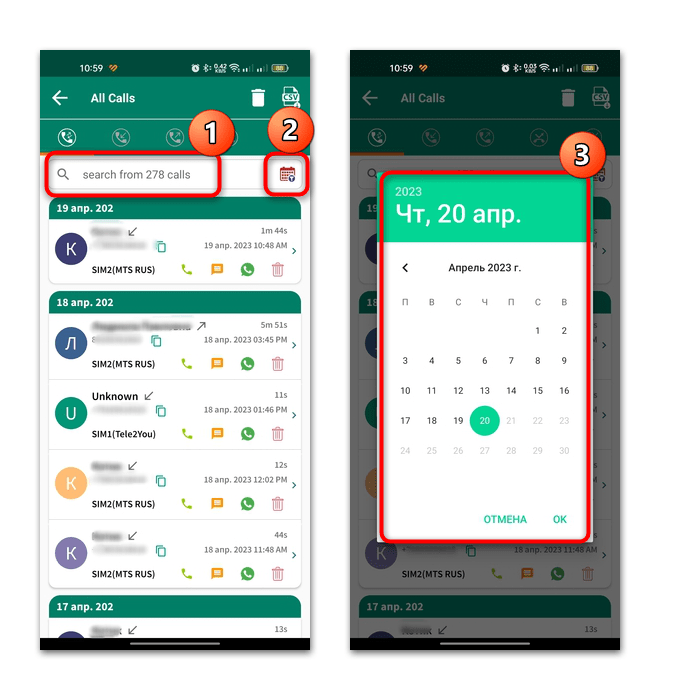
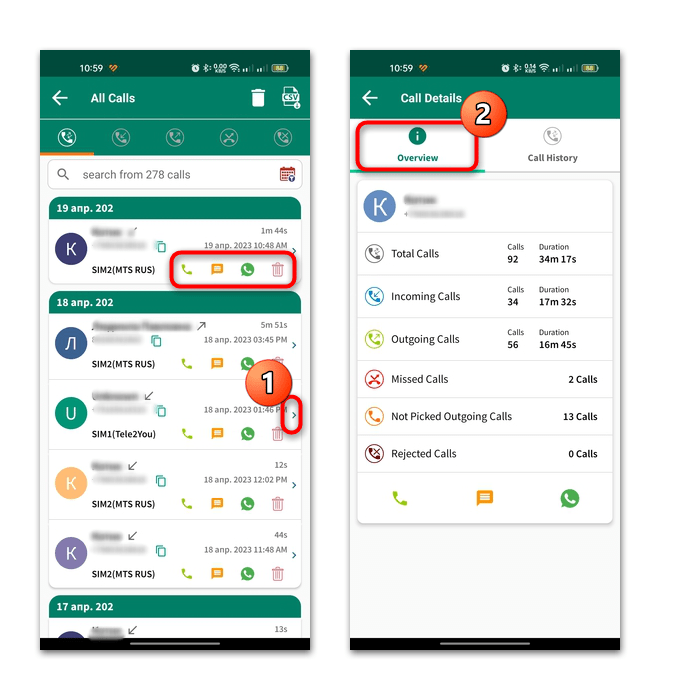
Так же, как и в предыдущем варианте, здесь можно посмотреть анализ звонков в виде диаграммы и таблиц с информацией о том, сколько всего было совершено или принято вызовов, их продолжительности, а также узнать, например, какой разговор был самым длинным. Вся информация располагается в разделе «Call Analytics».
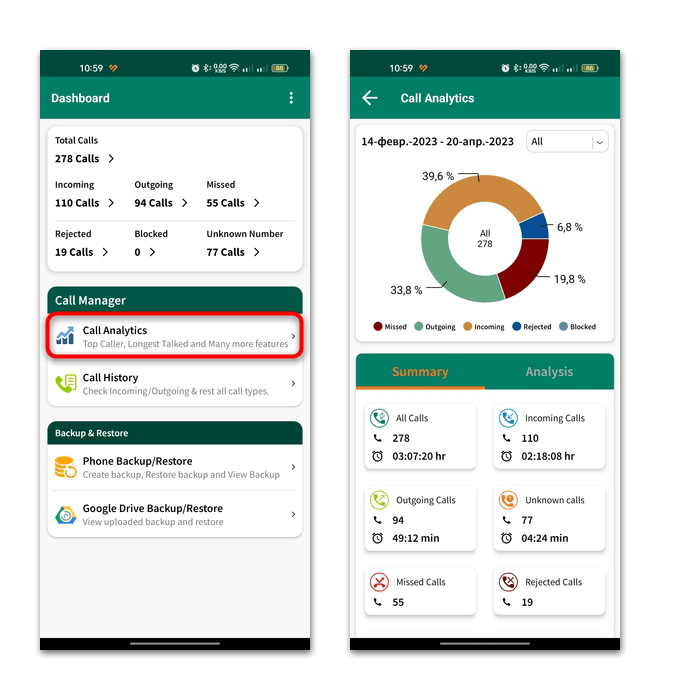
Еще статьи по данной теме:
Помогла ли Вам статья?
|
Имею ввиду где узнать продолжительность входящих и исходящих вызовов, передачу данных
Действительно, иногда, особенно, в тех случаях, когда Вы получаете или делаете огромное количество звонков, возникает необходимость узнать их продолжительность или покопаться в журнале вызовов. Расскажу, как найти такой журнал на телефоне Samsung Galaxy S3, работающем на платформе Android. Итак: Нажмите кнопку “Меню”, потом – “Длительность вызова”. Теперь Вы можете проверить историю журнала вызовов – в том числе время последнего вызова, все набранные номера и все принятые. Также нажав на Журнал вызовов, вы увидите информацию по любому из принятых/отправленных звонков. Информация хранится в памяти довольно продолжительное время. автор вопроса выбрал этот ответ лучшим
July M 8 лет назад Конечно, такая функция на Андроид существует. Заходите в раздел “Телефон”. Далее у вас появится сверху такие разделы, как: “Клавиатура”, “Журналы”, “Избранное”, “Контакты”. Кликаете на раздел “Журналы”. Далее видите входящие звонки ( Зеленая стрелка), Исходящие звонки (Красная стрелка). Кликаете на того абонента, который вам необходим. Далее видите информацию о продолжительности звонка,дату и время звонка.
Цветок граната 7 лет назад Узнать продолжительность входящих и сходящих вызовов, передачу данных на Андроиде можно, если в сотовом телефоне откроете меню Телефон, затем в этом меню отыщите Журнал, после этого действия появится перечень всех входящих и исходящих звонков, останется встать на тот звонок, про который вы хотите знать информацию о продолжительности, и жмёте на Информация о звонке и увидите все данные.
ВладиславСМ 8 лет назад Чтобы это осуществить нужно перейти в телефонную книгу, а оттуда в раздел “журнал”. Андроиды бывают разной версии, в версиях что позднее нужно войти в раздел “контакты и снизу посмотреть раздел “журнал вызовов(он есть и его видно), а посередине есть кнопка “группы”. Но в любом случае вы получите информацию о вызовах.
Rosa Salvaje 8 лет назад Журнал звонков на Андроиде есть. Узнать продолжительность входящих и исходящих вызовов можно таким образом:
gematogen 8 лет назад Конечно есть, лично у меня в телефоне установлен андроид версии 2.3.1. Что бы посмотреть какие звонки были сделаны я захожу в телефонную книгу, потом в “Журналы” и именно там нахожу информацию по звонкам, какие были сделаны. Там пишут так же про смс.
Leona-100 8 лет назад Конечно есть! Все зависит от модели вашего смартфона. Либо эта информация находится в телефонной книге, нажимаете кнопку ответить на вызов (если она есть конечно). Либо журнал звонков можно поискать в меня телефона.
haleron 8 лет назад Ну конечно же . Заходите в зеленую трубочку и там для вас откроются огромные возможности по истории ваших контактов , просто листать столы среди которых будет история звонков , телефонная книга и клавиатура.
потребитель 10 лет назад Телефонная книга(значок с зеленой трубкой)-журналы-длительность вызовов(исходящие,входящие)Счетчик передачи данных не видел.Он есть в Опере мини.
Azamatik 7 лет назад Доброго времени суток. Конечно же, подобная опция/функция есть и на не очень многими любимой операционке “Android” (Андроид). Чтобы узнать продолжительность звонков (как входящих, так и исходящих), а также передачу данных, нужно сделать следующие шаги:
moreljuba 7 лет назад Журнал звонков на любом телефоне на Андроиде есть. Для того, чтобы посмотреть информацию о звонках нужно перейти в раздел под названием “телефон”, выбрать далее раздел под названием “журналы”. Здесь вы сможете увидеть сведения обо всех ваших звонках: о входящих, исходящих, не принятых. Для того чтобы узнать информацию о дате и продолжительности звонка, нужно нажать на конкретного абонента. Морозова Н 7 лет назад Почему моросит этот журнал? Не сохраняет вызова,и дату пишет 21 07 2015,при том,что сегодня 23 06 2015 Знаете ответ? |
Смартфон фиксирует все действия пользователя. Допустим, позвонили вы кому-то, а информация о разговоре (время звонка, продолжительность и номер собеседника) сразу сохранилась в журнале вызовов на Андроид. Это очень полезный инструмент, помогающий не только вспомнить, с кем мы в последнее время беседовали по телефону, но и найти номер, который не был внесен в список контактов. Осталось только выяснить, как посмотреть журнал звонков.

Журнал поможет вспомнить о каждом разговоре по телефону
Содержание
- 1 Как посмотреть историю звонков
- 2 Как удалить звонок на Андроид
- 3 Как удалить историю звонков
- 4 Как восстановить удаленные звонки
Как посмотреть историю звонков
Информация о последних звонках хранится в приложении «Телефон», которое мы используем для исходящих и входящих вызовов. Его ярлык находится на рабочем столе смартфона. А для того, чтобы посмотреть историю вызовов, нужно:
- Запустить приложение «Телефон».
- Открыть вкладку «Недавние» (в зависимости от используемой программы может называться иначе).
- Нажать на номер и выбрать «История» для уточнения хронологии общения с отдельно взятым контактом.

Звонки группируются по контактам
Приведенная выше инструкция актуальна для приложения Google Телефон, установленного в качестве стандартной звонилке на большинстве мобильных устройств. В этой программе недавние вызовы и журнал звонков — не одно и то же. В первом случае информация о разговорах группируется по номерам, а во втором излагается в хронологическом порядке без объединения. Чтобы открыть журнал звонков в Google Phone, необходимо:
- Запустить приложение.
- Нажать на «три точки».
- Перейти в раздел «Журнал звонков».

Здесь вызовы отсортированы по времени совершения звонка
Несмотря на то, что сейчас эта разница может показаться несущественной, далее, когда мы начнем говорить об очистке журнала звонков, открытый список будет играть принципиальную роль. И сейчас вы в этом убедитесь.
⚡ Подпишись на AndroidInsider в Дзене, чтобы получать новости из мира Андроид первым
Как удалить звонок на Андроид
Историей звонков телефона можно управлять. О том, что этот раздел позволяет набрать человека, чей номер не сохранен в контактах, мы уже сказали. Теперь предлагаю узнать, как удалить звонок на телефоне, а точнее информацию о нем:
- Запустите звонилку.
- Перейдите в раздел «Журнал звонков».
- Задержите палец на нужном номере или сохраненном контакте.
- Выберите опцию «Удалить».

Удалится вызов, но не весь чат
После этого сведения о совершенном звонке исчезнут, но в то же время останется доступна вся остальная история вызовов Андроид. То есть информация о других разговорах с тем же абонентом не удалится. Имейте это в виду.
❗ Поделись своим мнением или задай вопрос в нашем телеграм-чате
Как удалить историю звонков
При желании вы можете удалить всю историю звонков с отдельно взятым контактом или вовсе очистить журнал вызовов, чтобы в нем ничего не осталось. В первом случае действуйте следующим образом:
- Откройте список последних звонков.
- Задержите палец на номере или контакте.
- Нажмите кнопку «Удалить».
- Подтвердите удаление.

Вся история звонков с выбранным номером исчезнет
В отличие от способа, описанного ранее, исчезнет весь чат с выбранным номером. При этом сам контакт не исчезнет, как и сведения о разговорах с другими абонентами. Для полного удаления журнала звонков понадобится:
- Открыть приложение «Телефон».
- Перейти в раздел «Журнал звонков».
- Нажать на «три точки», а затем — «Очистить журнал звонков».

Историю будет сложно восстановить
И вот теперь исчезнут абсолютно все вызовы. Они не будут отображаться ни в журнале, ни в списке последних звонков на Андроид. А при попытке их восстановить вы наверняка столкнетесь с целым рядом трудностей.
🔥 Загляни в телеграм-канал Сундук Али-Бабы, где мы собрали лучшие товары с АлиЭкспресс
Как восстановить удаленные звонки
После очистки журнала вызовов перед вами может встать вопрос, как посмотреть удаленные звонки. К сожалению, сделать это не получится. Можно лишь попытаться восстановить журнал вызовов:
- Откройте настройки устройства.
- Перейдите в раздел «О телефоне», а затем — «Резервирование и восстановление».
- Выберите «Мобильное устройство».
- Откройте вкладку «Восстановление» и одну из резервных копий.
- Нажмите кнопку «Восстановить».

История восстановится только при наличии бэкапа
Вернуть удаленные звонки получится только в том случае, если ранее вы позаботились о создании резервной копии. Если нет бэкапа, то попробуйте один из способов, описанных в материале, как восстановить контакты, и при необходимости закажите детализацию звонков у своего оператора. Только так получится посмотреть удаленные звонки.
Просмотр и очистка журнала звонков
Вы можете посмотреть список исходящих, принятых и пропущенных звонков, а также удалить данные о них из журнала.
Важно! Некоторые из этих действий можно выполнить только на устройствах с Android 6.0 и более поздними версиями ОС. Подробнее о том, как узнать версию Android…
Как посмотреть журнал звонков
- Откройте приложение “Телефон”
.
- Нажмите на значок “Недавние”
.
- Рядом с каждым звонком в списке вы увидите один или несколько значков:
- пропущенные вызовы (входящие)
;
- принятые вызовы (входящие)
;
- исходящие вызовы
.
- пропущенные вызовы (входящие)
Как посмотреть сведения о звонке
Чтобы узнать больше о звонке, нажмите на него в журнале Сведения о вызове.
Вы увидите сведения обо всех вызовах по этому номеру, например их время, длительность и тип (входящий или исходящий).
Как добавить номер в список контактов
Чтобы добавить номер из журнала звонков в список контактов, нажмите на вызов Добавить к контакту или Создать контакт.
Удаление звонков из журнала
Эта информация оказалась полезной?
Как можно улучшить эту статью?
